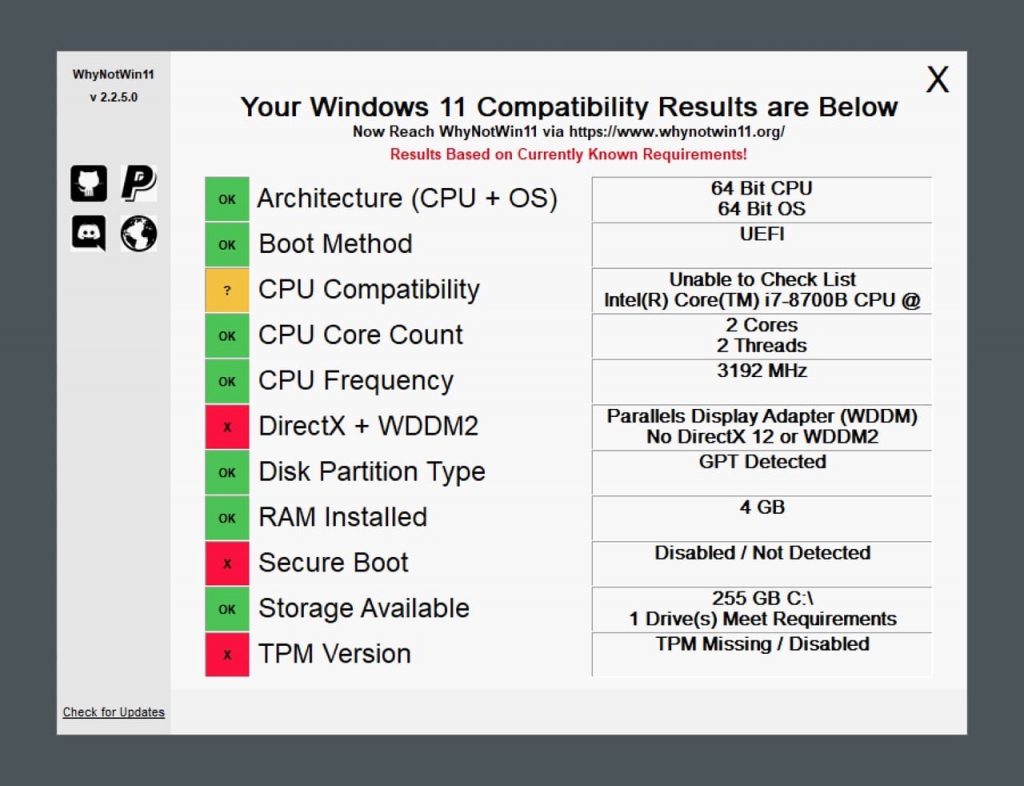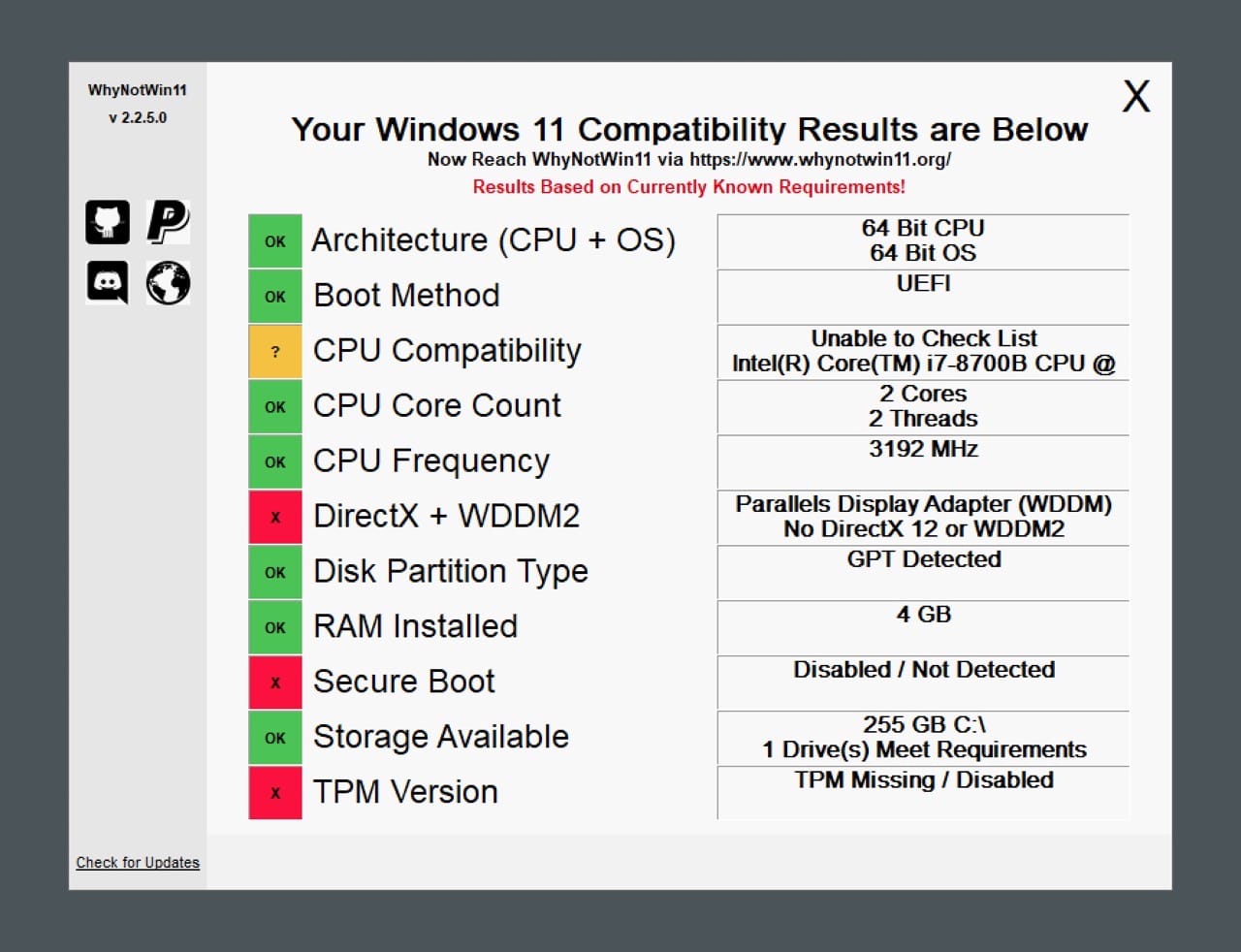
幾天前剛介紹過微軟提供的「電腦健康情況檢查」應用程式,下載、安裝後就能檢查電腦是否符合升級 Windows 11 系統需求,如果是就會在未來 Windows 11 推出時收到更新通知,也能免費升級到最新版本作業系統。依照微軟所述許多使用不到四年的電腦應該都能升級 Windows 11,只是這個程式只會顯示此電腦是否可以執行新版作業系統,並不會告訴你無法升級的原因。
有鑑於此國外有開發者自行製作了一個應用程式「WhyNotWin11」,並將相關檔案開放原始碼至 GitHub,執行後就會檢查使用者電腦規格是否通過 Windows 11 最低系統需求,因為會將檢測項目條列出來,也能更清楚知道不符合的項目,就能在網路搜尋看看是否有解決方法,或是升級自己的配備來符合升級需求。
不過就如同我在 Windows 11「電腦健康情況檢查」文章所說,目前系統需求都還有可能有所變動,因此 WhyNotWin11 也有提供更新檢查功能,可隨時將檢測項目更新到目前已知的最新版本。
WhyNotWin11
https://github.com/rcmaehl/WhyNotWin11
使用教學
STEP 1
開啟 WhyNotWin11 的 GitHub 頁面,可以看到相關檔案及介紹,簡單來說這個程式可以檢查、辨識出你的電腦為何無法升級到 Windows 11 。
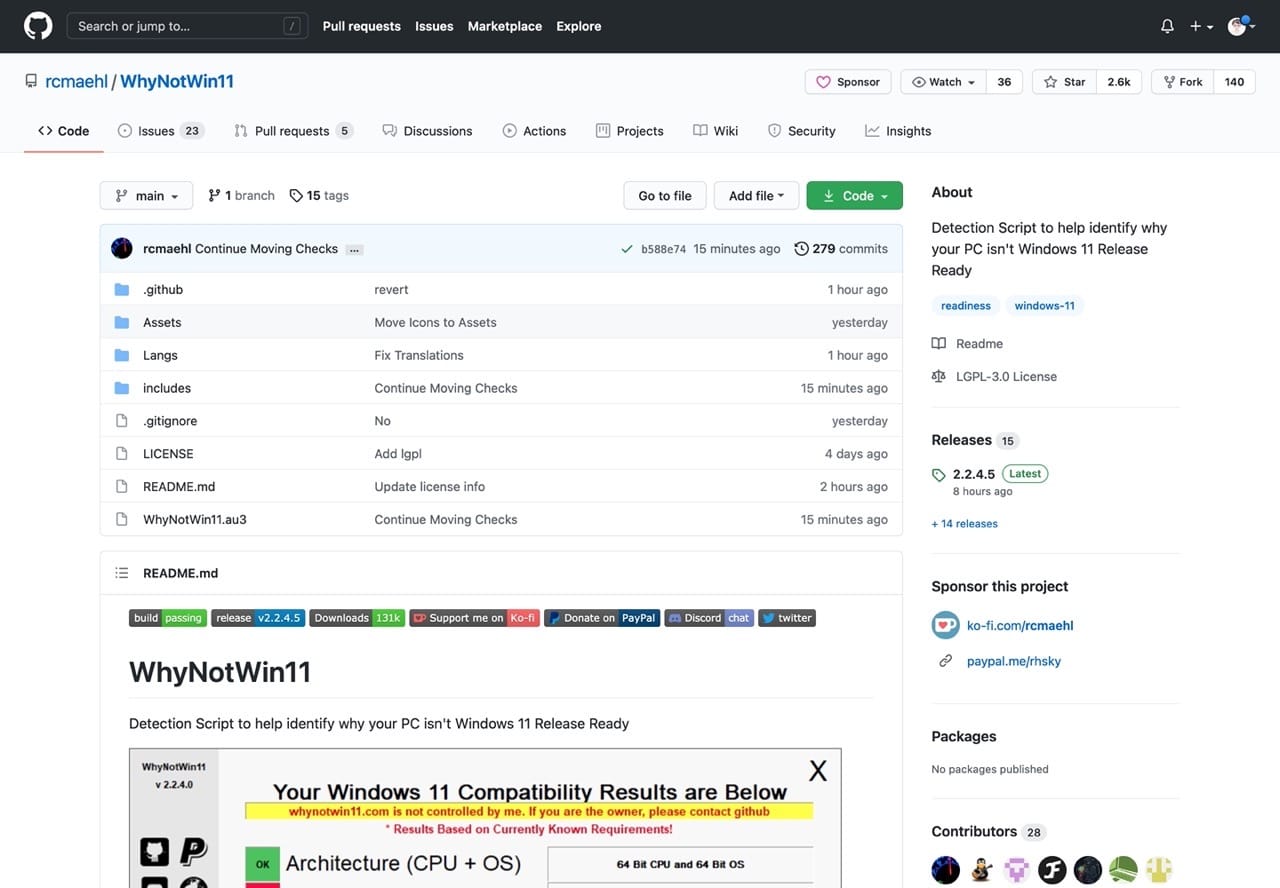
往下拖曳找到「Download」標題,點選第一個鏈結下載最新的穩定版。
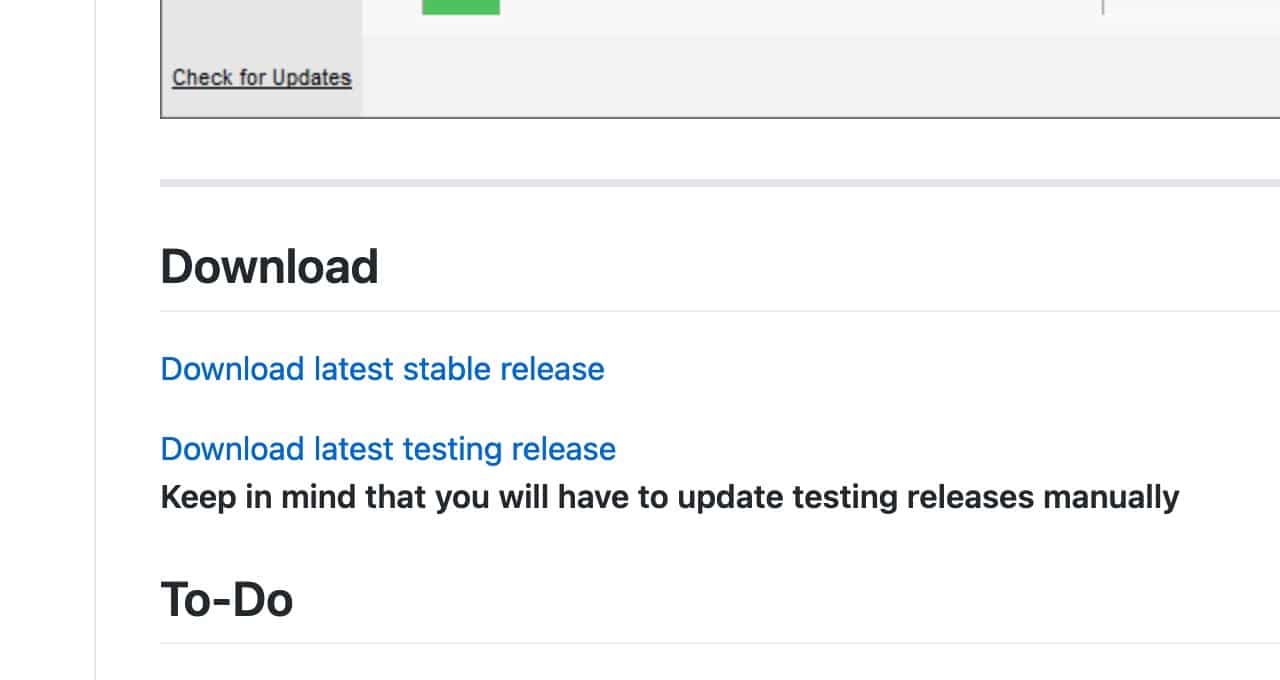
STEP 2
執行 WhyNotWin11 後就會立即檢測各種相容性項目,包括 CPU、作業系統、啟動方式、CPU 相容性(核心數、時脈)、DirectX + WDDM2、磁區分割類型、已安裝記憶體、安全啟動方式、可用容量和 TPM 版本,如果通過出現綠色,未知或不通過就會以黃色紅色標示,後方是使用者電腦的檢測結果。
透過這個工具就能準確判斷是那些項目沒有通過 Windows 11 系統要求。
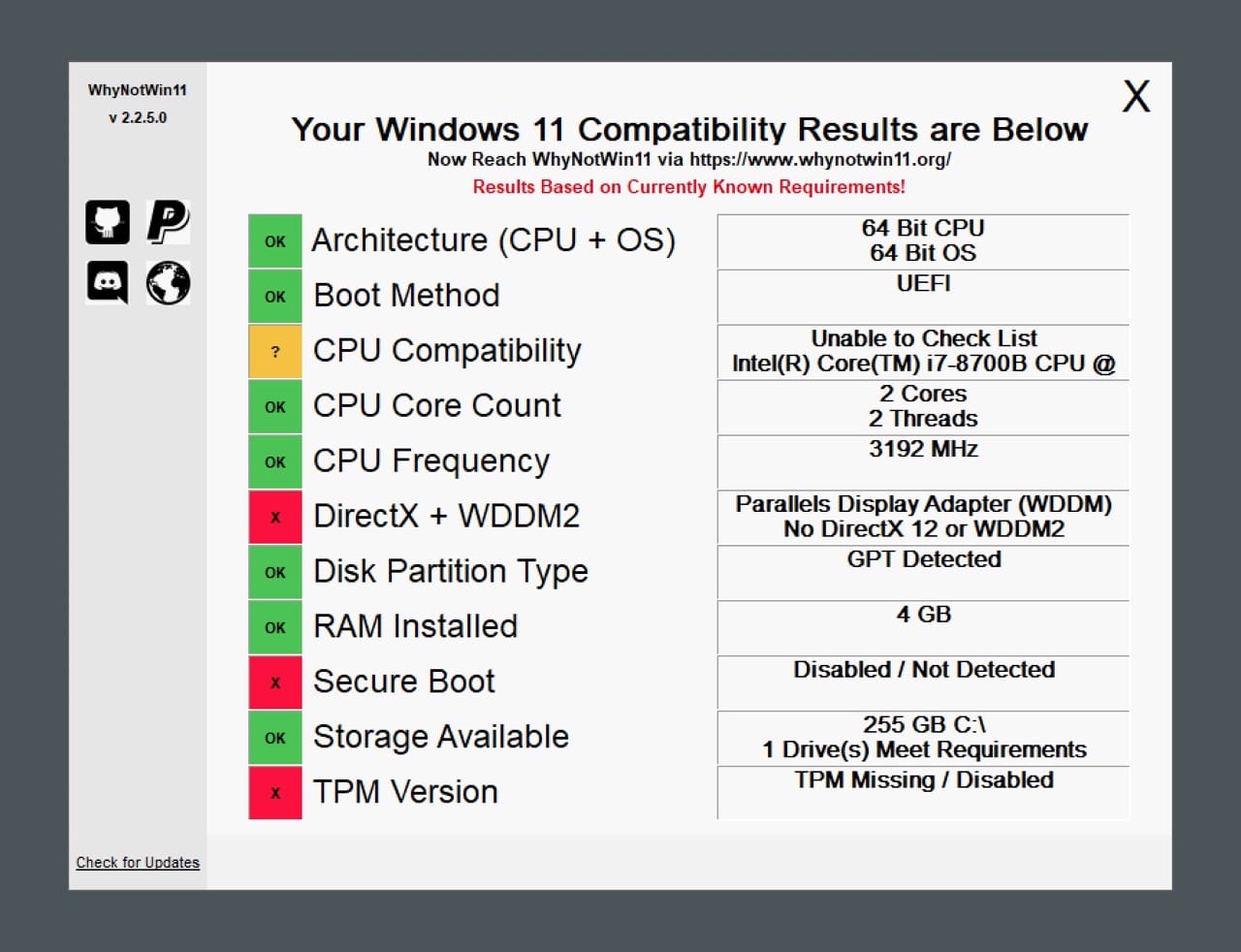
STEP 3
左下角有個「檢查更新」按鈕,點選後就會檢查是否有更新,並可將相關檔案升級到最新版本,對於日後要檢查更即時的系統需求就很有幫助(從 WhyNotWin11 網頁就能看到還有一些待辦列表還在持續開發中)。
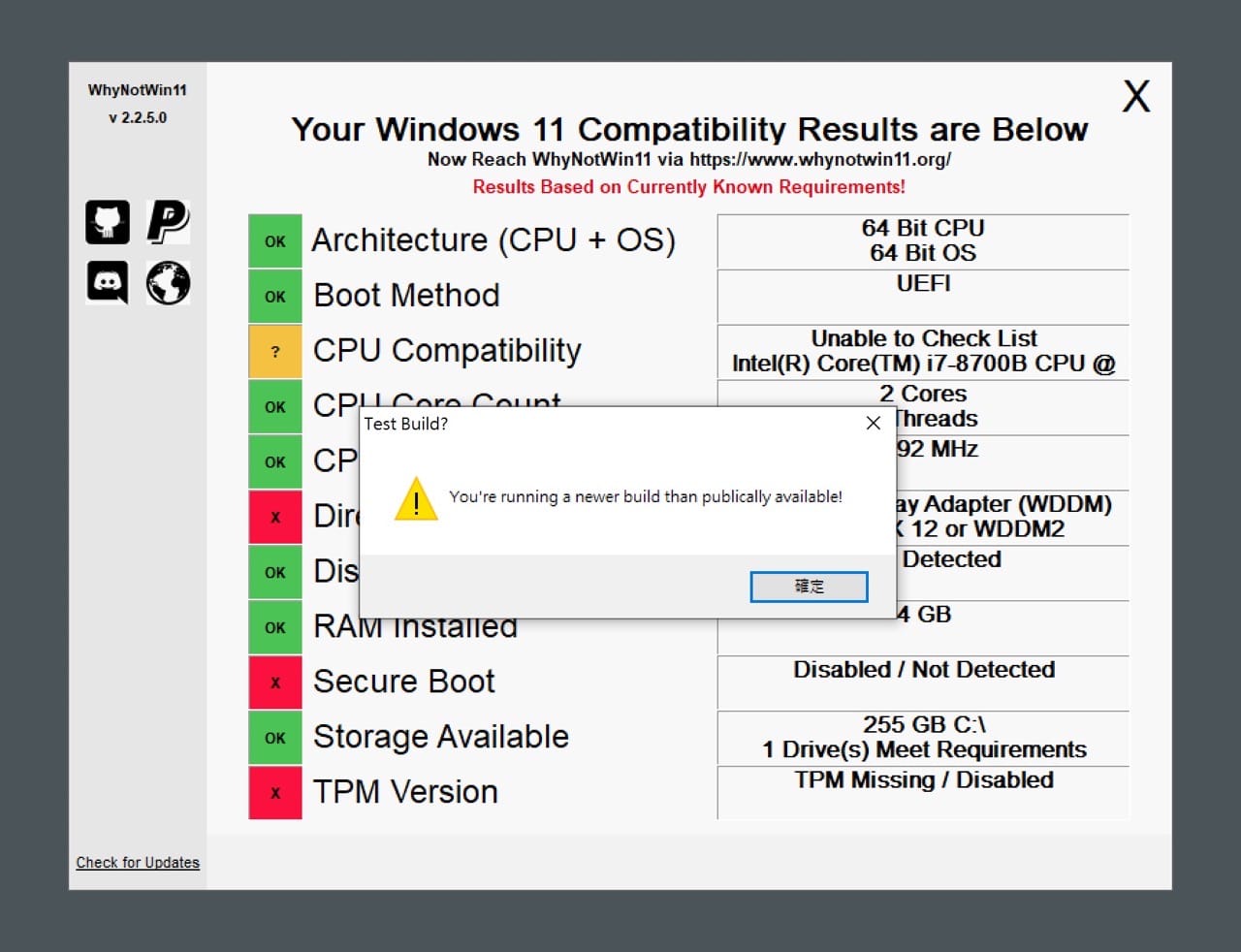
值得一試的三個理由:
- 執行後就能檢查使用者電腦規格是否通過 Windows 11 系統需求
- 會將檢測項目列出,更容易辨識出沒有通過檢測的問題
- 開放原始碼,持續更新加入最新的檢測項目
Ten articles before and after
微軟提供 Windows 11 企業版開發環境,四種虛擬機器套件免費下載
為 iPhone、Mac 加入遺產聯絡人,過世後可存取你 Apple ID 帳號資料
Google Chrome 瀏覽器內建螢幕截圖,抓取網頁畫面免安裝擴充功能
使用 MediaCreationTool.bat 安裝、升級 Windows 11 繞過電腦規格檢測
使用 Rufus 製作無 TPM、Secure Boot 限制 Windows 11 安裝隨身碟
Cloudflare Images 雲端圖片儲存、尺寸調整,每月 5 美元可存 10 萬張